U盘文件丢失的常见原因
U盘文件丢失怎么找回来?U盘文件丢失的原因有很多,通常可分为以下几类:
- 误删除文件:用户在操作过程中不小心删除了文件,且未能及时恢复。
- 病毒感染:恶意软件或病毒会隐藏、损坏甚至删除U盘中的文件。
- 格式化错误:错误地格式化了U盘,导致所有文件被删除。
- 文件系统损坏:文件系统错误或U盘受损会导致文件无法正常读取。
- 突然断电或拔出:使用过程中突然断电或未正确移除U盘,可能会损坏文件。
- 硬件故障:U盘硬件受损也会导致数据丢失。
了解这些原因,有助于我们更好地选择合适的U盘数据恢复方法。
U盘文件丢失后的应对措施
U盘文件丢失怎么找回来?如果你发现U盘中的文件丢失,需要采取以下措施,以避免数据被覆盖或进一步损坏:
- 停止使用U盘:继续往U盘中写入数据可能覆盖已丢失的文件,使恢复变得更加困难。
- 避免格式化:如果系统提示U盘需要格式化,请勿轻易操作,以免加剧文件丢失。
- 尽快采取恢复行动:及时使用专业数据恢复工具或系统自带功能,提高找回文件的几率。
U盘文件恢复的方法
U盘文件丢失怎么找回来?下文提供了3种数据恢复方法,你可根据需要选择合适的方案进行操作。
方法1. 使用数据恢复软件
傲梅恢复之星是一款专业简单的数据恢复软件,借助其扫描算法和搜索引擎,它可以帮助你轻松扫描硬盘以恢复永久删除的文件。
✬ 图形化界面:为用户提供图形化界面,用户按照给定的图片即可轻松完成操作。
✬ 两种扫描模式:快速扫描和深度扫描可以检测来自不同路径的已删除和丢失的文件。
✬ 用途广泛:不仅可以从SSD/HDD恢复数据,也可以从U盘,闪存驱动器,SD卡等多种设备类型中扫描并恢复删除和意外丢失的数据。
✬ 多种类型恢复:它能够恢复多种类型的文件,如Excel、PPT、Word、照片、Zip文件等。
✬ 兼容性:兼容Windows 11/10/8/7和Windows Server。
1. 在你的电脑上下载安装运行傲梅恢复之星,识别到磁盘后,选择在删除之前包含所需文件的分区/磁盘,然后单击“开始扫描”。

2. 自动执行快速扫描和深度扫描后,你将看到已删除和丢失的文件。

✬ 名称:键入所需文件的文件名以缩小搜索范围。
✬ 修改日期:根据你的情况设置日期(今天、昨天、最近7/30天等)。
✬ 大小:根据你的需要筛选文件大小(<128KB、128KB~1MB、1MB~512MB等)。
3. 检查扫描结果并选择你需要的数据。然后单击“恢复 x 个文件”并将这些恢复的文件保存在新位置。

方法2. 通过CMD命令修复
U盘文件丢失怎么找回来?Windows操作系统提供了一些内置工具,可以帮助修复U盘文件系统问题,例如chkdsk命令:
chkdsk命令:这个命令可以扫描和修复文件系统错误。您可以在命令提示符中输入“chkdsk X: /f”(X是您的U盘驱动器号)来执行此命令。

attrib命令:使用“attrib -h -r -s /s /d X:*.*”命令,您可以尝试恢复隐藏、只读或系统文件。
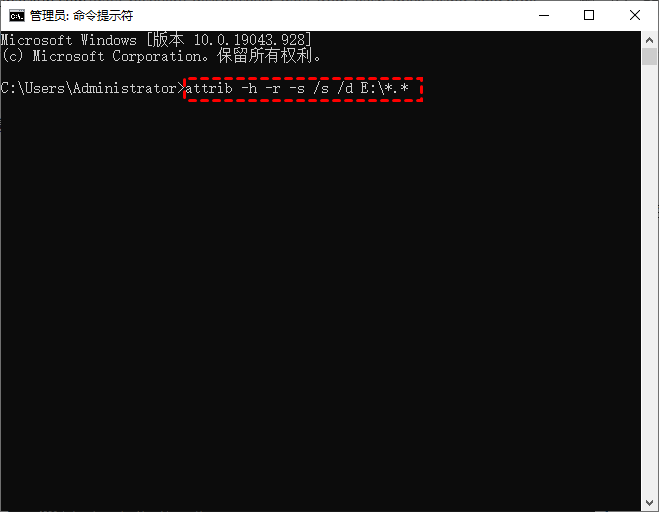
请注意,使用命令提示符恢复U盘文件需要小心谨慎,因为错误的命令可能会导致进一步的数据损坏。
方法3. 专业数据恢复服务
如果数据恢复软件无法满足需求,或者数据非常重要且不能承担丢失的风险,U盘文件丢失怎么找回来?可以考虑寻求专业的数据恢复服务,专业数据恢复公司通常拥有专业的设备和技术,可以在更复杂的情况下恢复数据。

结语
U盘文件丢失是一个令人头疼的问题,U盘文件丢失怎么找回来?通过适当的恢复工具和技巧,大部分丢失的文件都能找回。无论是利用Windows系统自带工具,还是使用专业恢复软件,选择适合的解决方案是关键。此外,定期备份和正确使用U盘是防止数据丢失的有效措施。
